你当前正在访问 Microsoft Azure Global Edition 技术文档网站。 如果需要访问由世纪互联运营的 Microsoft Azure 中国技术文档网站,请访问 https://docs.azure.cn。
适用于 Visual Studio Code 的 Azure IoT 中心扩展
Visual Studio Code (VS Code) 允许向 VS Code 安装添加语言、调试器和工具等扩展,以支持开发工作流。 通过 Visual Studio Code 的 Azure IoT 中心扩展,你可以向 VS Code 安装添加 Azure IoT 中心支持,以便在开发过程中管理 IoT 中心、设备和模块并与之交互。 Azure IoT 中心扩展可从 Visual Studio Code 市场获取。
注意
本文中提到的某些功能(例如云到设备消息传递、设备孪生、设备管理)仅在 IoT 中心的标准层中提供。 有关 IoT 中心基本层和标准/免费层的详细信息,请参阅选择适合你的解决方案的 IoT 中心层。
安装扩展
你可以从 Visual Studio Code 或 Visual Studio Code 市场中查找并安装扩展。
从 Visual Studio Code 安装
若要从 Visual Studio Code 中查找并安装扩展,请执行以下步骤。
在 VS Code 中,通过从视图栏中选择“扩展”视图图标或选择 Ctrl+Shift+X 来选择“扩展”视图。
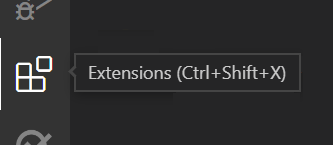
在搜索框中输入“Azure IoT 中心”以筛选市场产品/服务。 此时会在列表中看到 Azure IoT 中心扩展。 从列表中选择该扩展以显示该扩展的详细信息页面。

确认所选扩展的唯一标识符(显示在扩展详细信息页面的“详细信息”部分)已设置为
vsciot-vscode.azure-iot-toolkit。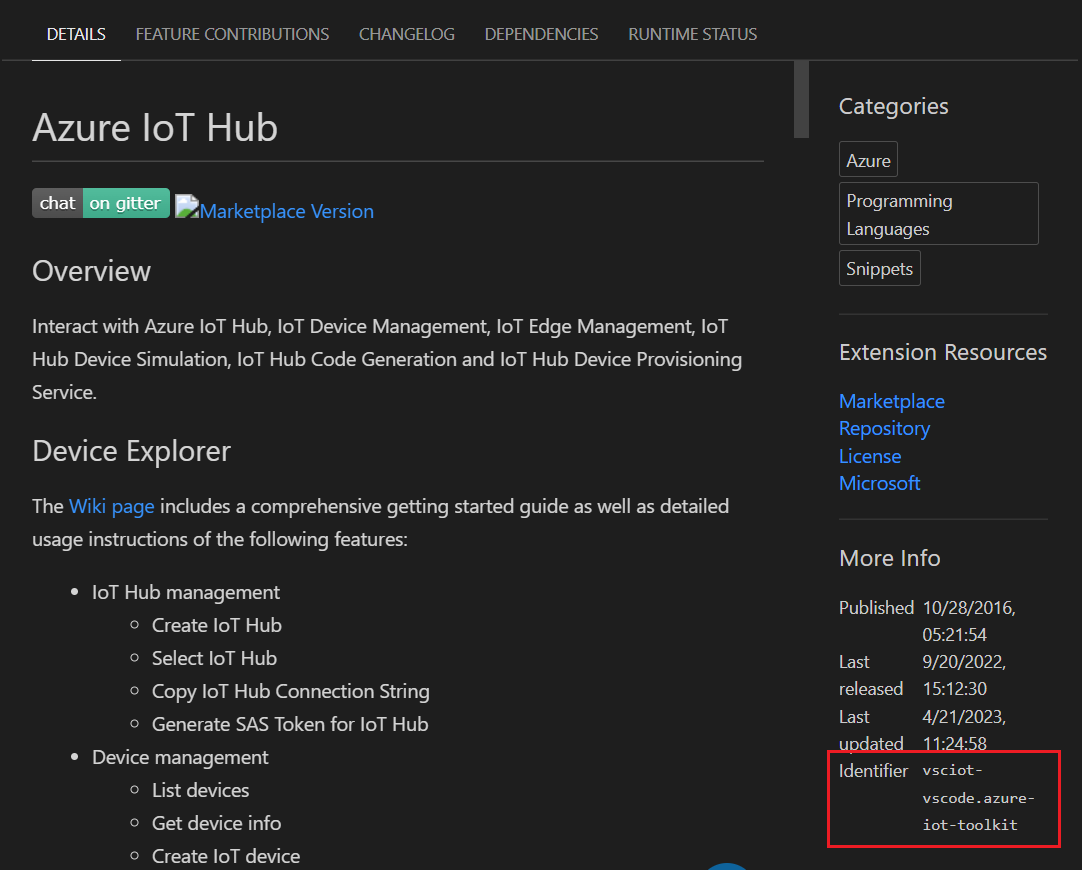
从列表或扩展详细信息页面中选择所选扩展的“安装”按钮,以安装该扩展。
从 Visual Studio Code 市场安装
若要从 VS Code 市场查找并安装扩展,请执行以下步骤。
在浏览器中,导航到 VS Code 市场中的 Azure IoT 中心扩展页面。
确认所选扩展的唯一标识符(显示在 Azure IoT 中心扩展页面的“详细信息”部分)已设置为
vsciot-vscode.azure-iot-toolkit。选择“安装”按钮以启动 Visual Studio Code(如果尚未运行),并在 VS Code 中显示该扩展的扩展详细信息页面。
在 VS Code 中,从扩展详细信息页面中选择“安装”按钮以安装该扩展。
安装 Visual Studio Code 的 Azure IoT 中心扩展时还会安装 Visual Studio Code 的 Azure 帐户扩展,后者将为所有其他 Azure 扩展提供单一 Azure 登录和订阅筛选体验。 Azure 帐户扩展还将在 VS Code 的集成终端中提供 Azure Cloud Shell 服务。
注意
Azure IoT 中心扩展依赖于用于实现连接的 Azure 帐户扩展。 如果卸载了 Azure 帐户扩展,则也必须卸载 Azure IoT 中心扩展。
登录到 Azure 帐户
你必须先从 Visual Studio Code 登录到 Azure 帐户,然后该扩展才能与 Azure IoT 中心进行交互。 可以使用 Azure 帐户扩展来执行以下操作:
- 创建 Azure 帐户
- 登录和注销 Azure 帐户
- 从 Azure 帐户中筛选可用于 Azure IoT 中心扩展的 Azure 订阅
- 将文件上传到 Azure Cloud Shell 存储帐户
请按照以下步骤登录到 Azure 并从 Azure 订阅中选择 IoT 中心:
在 VS Code 的“资源管理器”视图中,展开侧栏中的“Azure IoT 中心”部分。
选择“Azure IoT 中心”部分的省略号 (...) 按钮以显示操作菜单,然后从操作菜单中选择“选择 IoT 中心”。
如果未登录到 Azure,右下角会显示一条弹出通知,用于登录 Azure。 选择“登录”,然后按照说明登录到 Azure。
从“选择订阅”下拉列表中选择你的 Azure 订阅。
从“选择 IoT 中心”下拉列表中选择你的 IoT 中心。
IoT 中心的设备从 IoT 中心检索,并在侧栏“Azure IoT 中心”部分的“设备”节点下显示。
注意
还可以使用连接字符串访问 IoT 中心,方法是从操作菜单中选择“设置 IoT 中心连接字符串”,然后在“IoT 中心连接字符串”输入框中输入 IoT 中心的 iothubowner 策略连接字符串。
登录后,可以从 VS Code 资源管理器视图中的命令面板或操作菜单与中心、设备和模块进行交互。 有关与该扩展进行交互的详细信息(包括常见问题解答和交互示例),请参阅 wiki 了解 Azure IoT 中心扩展。
管理 IoT 中心
你可以从该扩展执行以下 IoT 中心管理任务:
- 创建新的 IoT 中心并将其选为扩展的当前 IoT 中心
- 选择现有 IoT 中心作为扩展的当前 IoT 中心
- 在“资源管理器”视图中选择“Azure IoT 中心”部分的“刷新”按钮,列出当前 IoT 中心的现有内置终结点和自定义终结点
- 将当前 IoT 中心的连接字符串复制到剪贴板
- 为当前 IoT 中心生成 SAS 令牌并将其复制到剪贴板
管理设备
你可以从该扩展为当前 IoT 中心执行以下设备管理任务:
- 创建新的 IoT 中心设备
- 创建新的 IoT Edge 设备
- 在“资源管理器”视图中选择当前 IoT 中心的“刷新”按钮,或者在命令面板中指定“Azure IoT Hub: List Devices”命令,从而列出现有设备
- 以 JSON 文档(显示在 VS Code 的“输出”面板中)的形式获取有关所选设备的信息
- 以 VS Code 编辑器中的 JSON 文档的形式编辑所选设备的设备孪生
- 将所选设备的连接字符串复制到剪贴板
- 为所选设备生成 SAS 令牌并将其复制到剪贴板
- 为所选设备调用直接方法,并在 VS Code 的“输出”面板中显示结果
- 从当前 IoT 中心删除所选设备
提示
可以对 IoT 资源启用锁,防止将其意外或恶意删除。 有关 Azure 资源锁的详细信息,请参阅锁定资源以保护基础结构。
管理模块
你可以为当前 IoT 中心内的所选设备执行以下模块管理任务:
- 创建新的模块
- 在 VS Code 的“资源管理器”视图中选择当前设备的“刷新”按钮,列出现有模块
- 以 JSON 文档(显示在 VS Code 的“输出”面板中)的形式获取有关所选模块的信息
- 以 VS Code 编辑器中的 JSON 文档的形式编辑所选模块的模块孪生
- 将所选模块的连接字符串复制到剪贴板
- 为所选模块调用直接方法,并在 VS Code 的“输出”面板中显示结果
- 从当前设备中删除所选模块
注意
Azure IoT Edge 系统模块是只读的,无法进行修改。 可以通过为相关 IoT Edge 设备部署配置来提交更改。
与 IoT 中心交互
你可以为当前 IoT 中心内的资源执行以下交互式任务:
- 使用所选编程语言生成代码,以便为所选资源执行常见任务,例如发送设备到云的消息
- 为所选设备将设备到云 (D2C) 消息发送到 IoT 中心
- 启动和停止监视当前 IoT 中心的内置事件终结点,并在 VS Code 的“输出”面板中显示结果
- 为当前 IoT 中心将云到设备 (C2D) 消息发送到所选设备,并在 VS Code 的“输出”面板中显示结果
- 启动和停止监视发送到所选设备的 C2D 消息,并在 VS Code 的“输出”面板中显示结果
- 更新设备的分布式跟踪设置
- 启动和停止监视当前 IoT 中心的自定义事件中心终结点,并在 VS Code 的“输出”面板中显示结果
与 IoT Edge 进行交互
你可以为当前 IoT 中心内的 Azure IoT Edge 设备执行以下交互式任务:
- 为所选 IoT Edge 设备创建部署,并在 VS Code 的“输出”面板中显示结果
- 如果你有适当的部署清单,请为多个 IoT Edge 设备大规模创建部署,并在 VS Code 的“输出”面板中显示结果